Vorbei sind die Zeiten des Hörens von MP3-Musik mit Playern wie Winamp am PC, da Musik-Streaming-Dienste wie Spotify werden seit einiger Zeit verhängt. Wenn es jedoch um das Streamen von Musik geht, ist die Audioqualität manchmal nicht optimal, daher werden wir Ihnen in diesem Artikel einige davon erzählen Tricks zur Verbesserung der Qualität auf Ihrem PC und genießen Sie so das beste Audioerlebnis.

Trotz der Tatsache, dass Sie mit dem, was wir Ihnen unten sagen werden, die Klangqualität von Spotify auf Ihrem PC verbessern werden, müssen Sie bedenken, dass Sie auch keinen Hi-Res-Sound erhalten, und dass es auf jeden Fall auch davon abhängt auf Ihrer Ausrüstung. Klang. Denken Sie andererseits auch daran, dass diese Tricks nur funktionieren, wenn Sie Spotify mit seiner App verwenden, sie funktionieren nicht, wenn Sie es über den Browser anhören.
Dies verbessert die Klangqualität von Spotify auf dem PC
Das erste, was Sie tun müssen, ist, zu den Optionen zu gehen (klicken Sie oben rechts auf Ihr Benutzersymbol und wählen Sie Optionen), und im angezeigten Fenster sehen Sie mehrere Optionen, die Sie berühren können (wir haben sie mit einem roten markiert Pfeil im Screenshot unten).
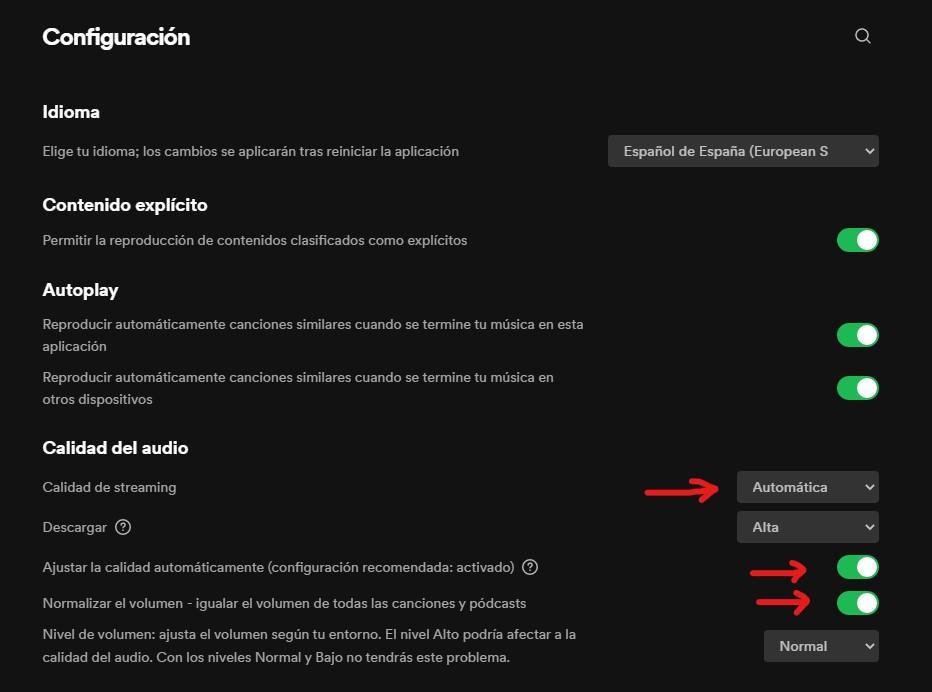
Das erste ist die Streaming-Qualität , die Sie statt automatisch auf „Sehr hoch“ stellen sollten. Dadurch wird mehr Bandbreite von Ihrer Internetverbindung verwendet, aber auch die Musik wird mit einer höheren Bitrate heruntergeladen und Ihnen daher in besserer Qualität geliefert.
Stellen Sie andererseits sicher, dass die Option „Qualität automatisch anpassen“ deaktiviert ist, denn wenn die Anwendung feststellt, dass Sie Verbindungsprobleme haben oder dass nicht viel Bandbreite verfügbar ist, wird die Tonqualität verringert. Dies kann in manchen Fällen ein Problem darstellen, hindert Sie jedoch im Allgemeinen daran, die Audioqualität zu verringern, wenn Sie beispielsweise Dateien an anderer Stelle herunterladen.
Beachten Sie auch, dass die Option „Lautstärke normalisieren“ aktiviert ist (darunter können Sie nach Belieben niedrig, normal oder hoch auswählen). Dies verbessert die Qualität nicht im wörtlichen Sinne des Wortes, aber es hilft, dass alle Songs auf dem gleichen Niveau klingen, wodurch Sie ein Gefühl der Homogenität erhalten, das Sie wahrnehmen lässt, dass die Musik besser klingt.
Scrollen Sie schließlich nach unten und Sie sehen die Option „ Hardwarebeschleunigung aktivieren “, eine weitere Option, die aktiviert werden sollte, in diesem Fall, um die Leistung und nicht die Qualität zu verbessern.
Verwenden Sie den Equalizer in Spotify
Spotify enthält auch einen Equalizer in seiner Desktop-Version und ist standardmäßig im Flat-Modus konfiguriert. Wenn Sie sich mit Audio auskennen, können Sie hier die Schieberegler berühren, um die Musik an Ihre Vorlieben anzupassen, aber Sie haben auch einige vorgefertigte Optionen, mit denen Sie den Ton an die Art von Musik anpassen können, die Sie gerade hören. und dies wird die Qualität, die Sie wahrnehmen, erheblich verbessern. .
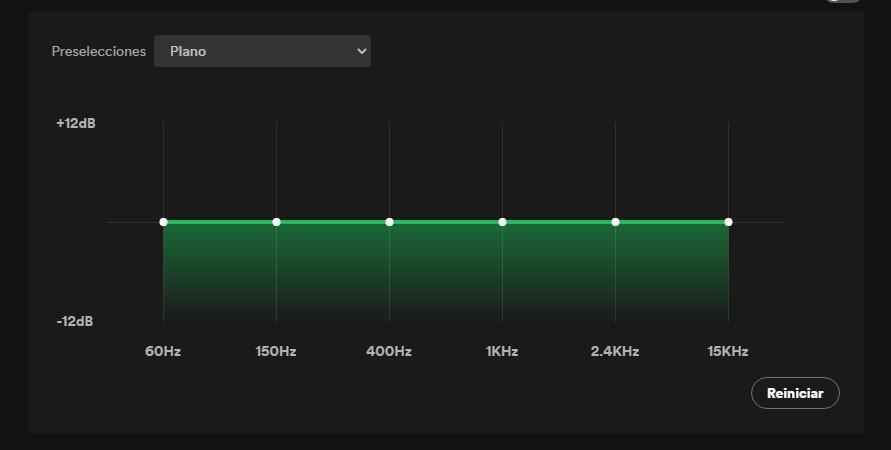
Selbst wenn Sie keine Kenntnisse haben (obwohl die Liste der Voreinstellungen ziemlich umfangreich ist), können Sie ohne Angst mit den Werten „spielen“, bis Sie die Töne finden, die Ihnen am besten gefallen, da Sie sogar eine Reset-Taste haben, die Ihnen dies ermöglicht lassen Sie es wieder für Fehler.